Anleitung
Videos in jedes gewünschte Format konvertieren
Schritt 1Video(s) hinzufügen
Öffnen Sie Aicoosoft Video Converter nach der Installation auf Ihrem Computer, dann können Sie Videos von Ihrem Computer zum Programm hinzufügen, entweder durch Ziehen und Ablegen oder durch Klicken auf die Schaltfläche Dateien hinzufügen in der oberen linken Ecke. Neben der Schaltfläche "Dateien hinzufügen" befindet sich das Symbol mit dem umgekehrten Dreieck. Wenn Sie auf dieses Symbol klicken, können Sie einen Ordner zum Programm hinzufügen.
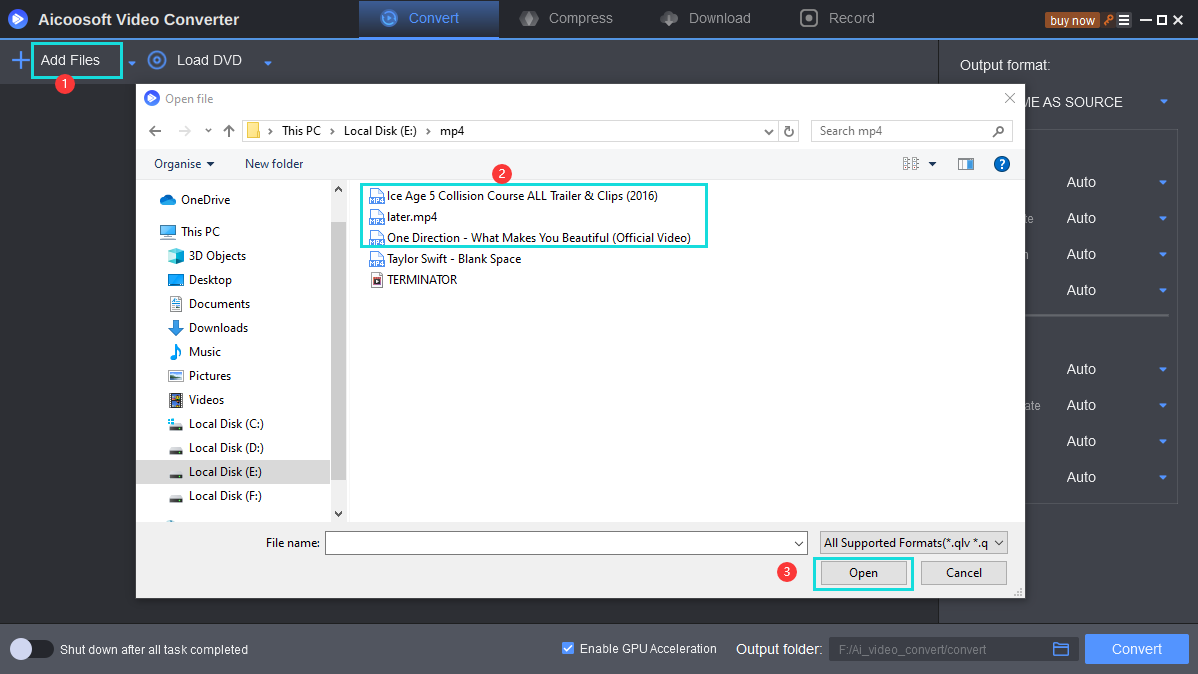
Schritt 2Wählen Sie ein Format für die Umwandlung aus
2.1 Alle importierten Videos in ein Format konvertieren
Nachdem Sie das/die Video(s) in das Programmfenster eingefügt haben, können Sie ein Format für die Umwandlung wählen. Die Anzeige der Formatoptionen befindet sich auf der rechten Seite des Programmfensters und bietet Ihnen eine Video-, Audio- und Geräteliste zur Auswahl, mit der Sie Videos in jedes gewünschte Format konvertieren können.
2.2 Importierte(s) Video(s) in verschiedene Formate konvertieren
Wenn Sie Videos in verschiedene Formate konvertieren möchten, können Sie auf die Formatoption auf der rechten Seite eines Videos klicken und ein Format für die Ausgabe wählen, indem Sie auf das umgedrehte Dreieck neben dem Ausgabeformat klicken und ein Ausgabeformat für die Konvertierung wählen.
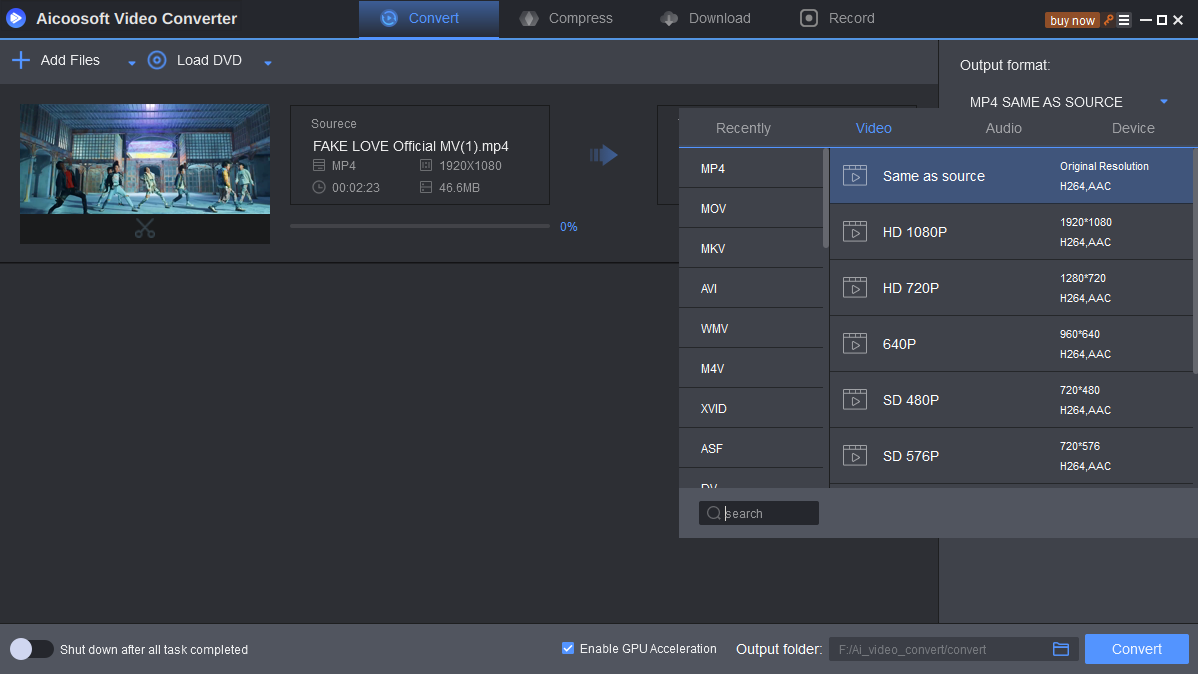
Schritt 3Beginnen Sie mit der Video-Konvertierung.
Sie haben zwei Möglichkeiten, Videos zu konvertieren. Die eine ist das Klicken auf die Schaltfläche Konvertieren unten rechts und die andere ist das Klicken auf die Schaltfläche Konvertieren neben jedem Video, das Sie hinzufügen.
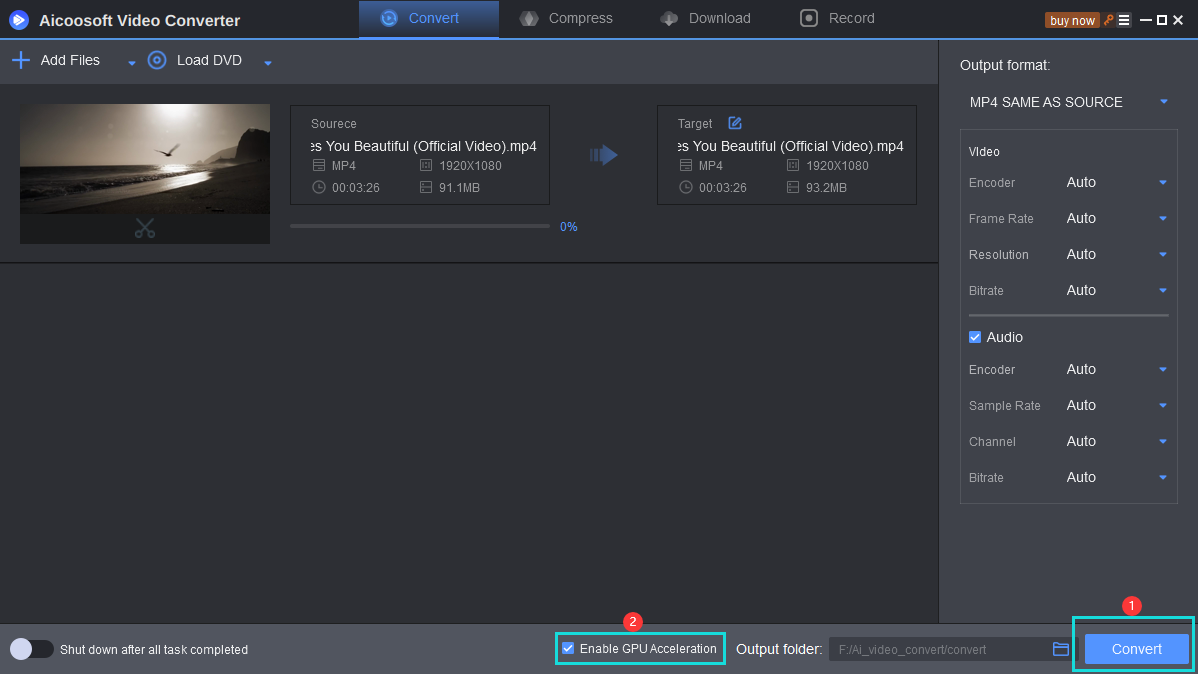
Schritt 4Konvertierte(s) Video(s) finden
Wenn der Konvertierungsprozess abgeschlossen ist, können Sie auf das Ordnersymbol unten rechts klicken, um den Speicherort der konvertierten Videos zu öffnen.
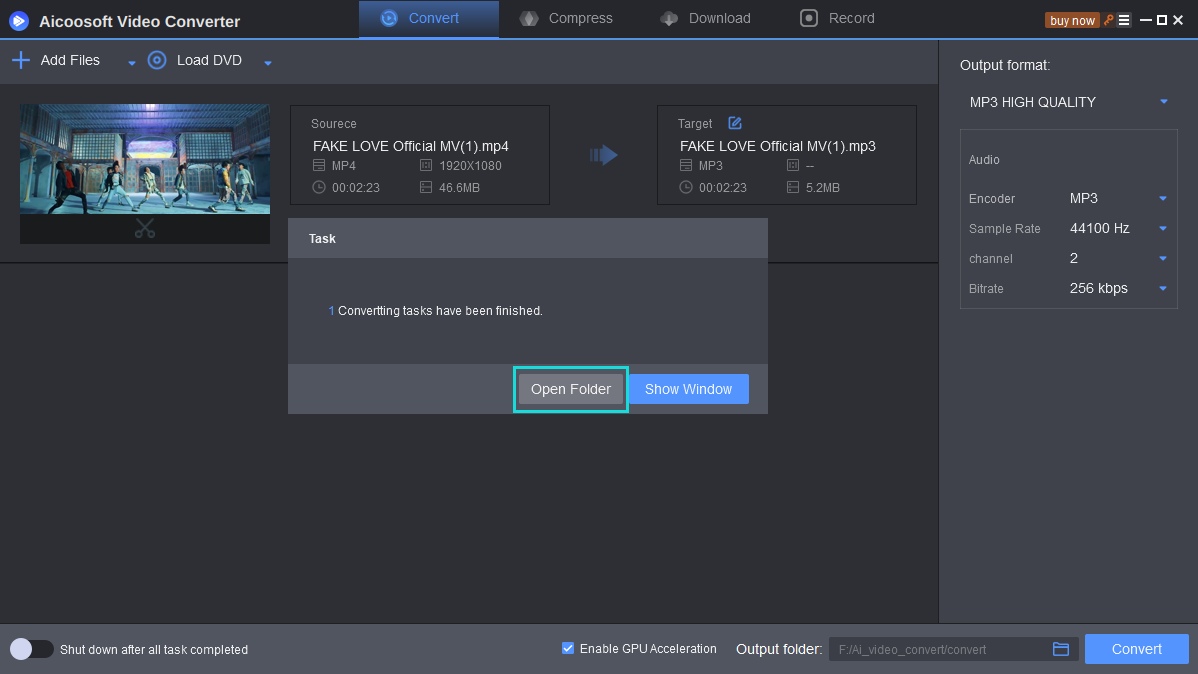
Tipp: Sie können den Speicherort des Ausgabeordners ändern, indem Sie auf den Pfad neben dem Ordnersymbol klicken.




 Deutsch (Deutschland)
Deutsch (Deutschland)  Français (France)
Français (France)  日本語 (Japan)
日本語 (Japan)  English (United Kingdom)
English (United Kingdom)